Od představení iOS a iPadOS 15, macOS 12 Monterey, watchOS 8 a tvOS 15 aktuálně uběhly již téměř dva měsíce. To znamená, že se nezadržitelně blížíme k vydání veřejných verzí všech těchto systémů. Pokud byste si chtěli zmíněné systémy vyzkoušet s předstihem, můžete tak učinit prostřednictvím beta verzí. Konkrétně jsou aktuálně k dispozici již čtvrté vývojářské beta verze a druhé veřejné beta verze (zanedlouho by měly vyjít třetí). Na našem magazínu se neustále věnujeme všem novinkám, které jsou s novými systémy spojené. Díky tomu se můžete dozvědět, jak je aktivovat a popřípadě jak fungují. Pojďme se společně v tomto návodu podívat na další novinku z macOS 12 Monterey.
Mohlo by vás zajímat
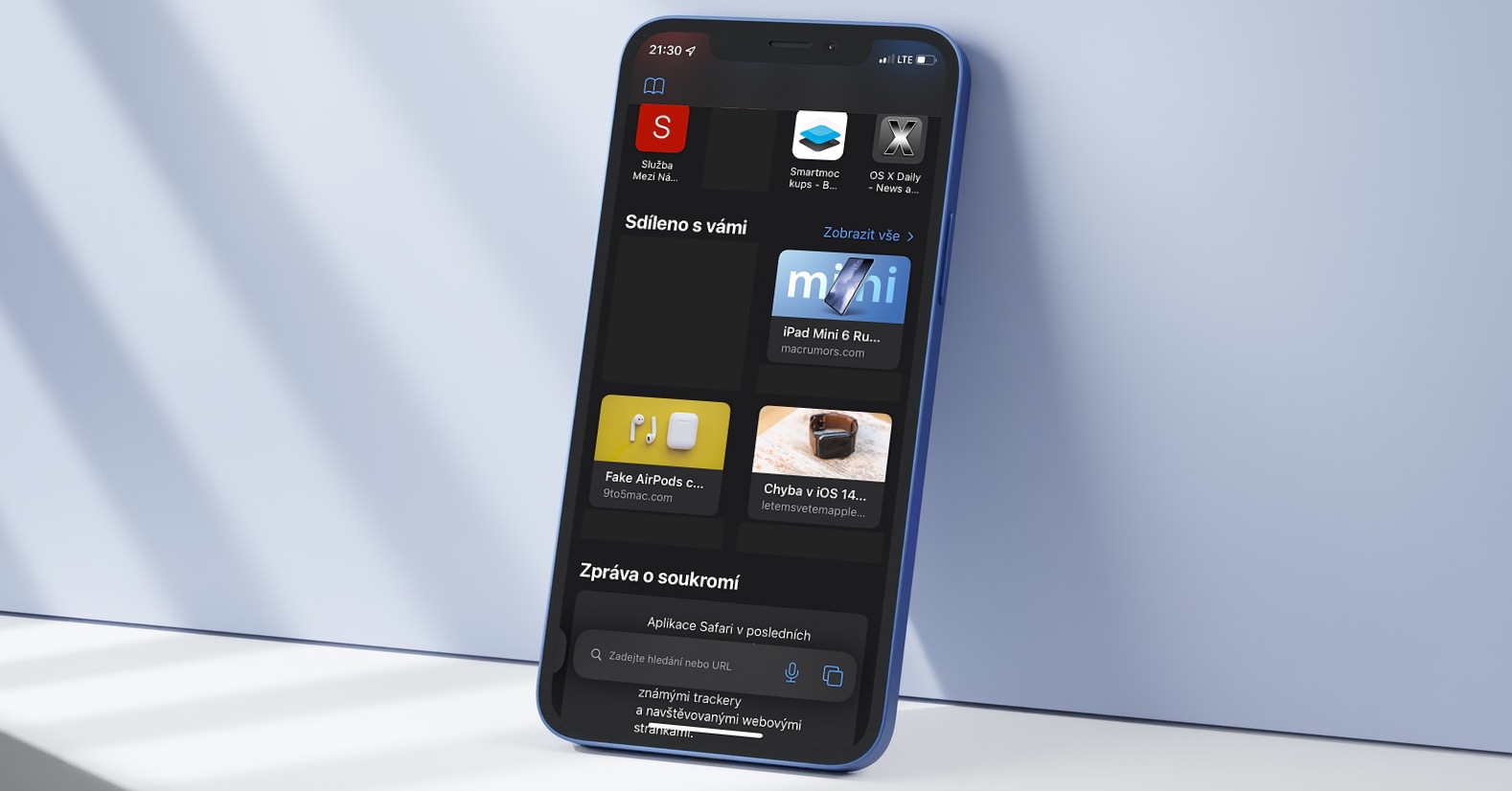
macOS 12: Jak u vybraných aplikací aktivovat neodkladná oznámení
Součástí všech operačních systémů je nově režim Soustředění, který lze definovat jakožto vylepšený režim Nerušit. Můžete si pomocí něj vytvořit hned několik režimů, které lze zvlášť přizpůsobit. V rámci těchto režimů je pak možné nastavit si aplikace, které vám budou moci zasílat oznámení, a také kontakty, které se vám dovolají. Ve spojení se Soustředěním přidal Apple do systémů také neodkladná oznámení, která zvládnou „přebít“ vybraný režim Soustředění a zobrazí se i přesto, že by podle nastavení neměly. Na Macu lze neodkladná oznámení u aplikací nastavit takto:
- Prvně je nutné, abyste na Macu s macOS 12 Monterey klepnuli vlevo nahoře na ikonu .
- Jakmile tak učiníte, tak z menu, které se zobrazí, vyberte Předvolby systému…
- Tímto se zobrazí další okno se všemi dostupnými sekcemi pro úpravu předvoleb.
- V tomto okně najděte a rozklikněte sekci s názvem Oznámení.
- Následně se v horním menu přesvědčte, že se nacházíte v záložce Oznámení.
- Poté si v levém sloupci najděte a rozklikněte aplikaci, u které chcete neodkladná oznámení aktivovat.
- Nakonec stačí, abyste zaškrtnuli možnost s názvem Povolit neodkladná oznámení.
Pomocí výše uvedeného způsobu lze tedy v macOS 12 Monterey u vybraných aplikací aktivovat neodkladná oznámení. Možná se nyní ptáte, v jakých případech se dají neodkladná oznámení využít. Pokud máte chytrou domácnost, tak si můžete nastavit neodkladná oznámení například z aplikace Domácnost, díky čemuž se dozvíte, že například kamera zaznamenala pohyb, popřípadě že někdo zvonil, a to i v případě, kdy budete mít aktivní režim Soustředění. Zkrátka a jednoduše, neodkladná oznámení byste měli nastavit u těch aplikací, u kterých chcete, aby vás informovaly neustále.

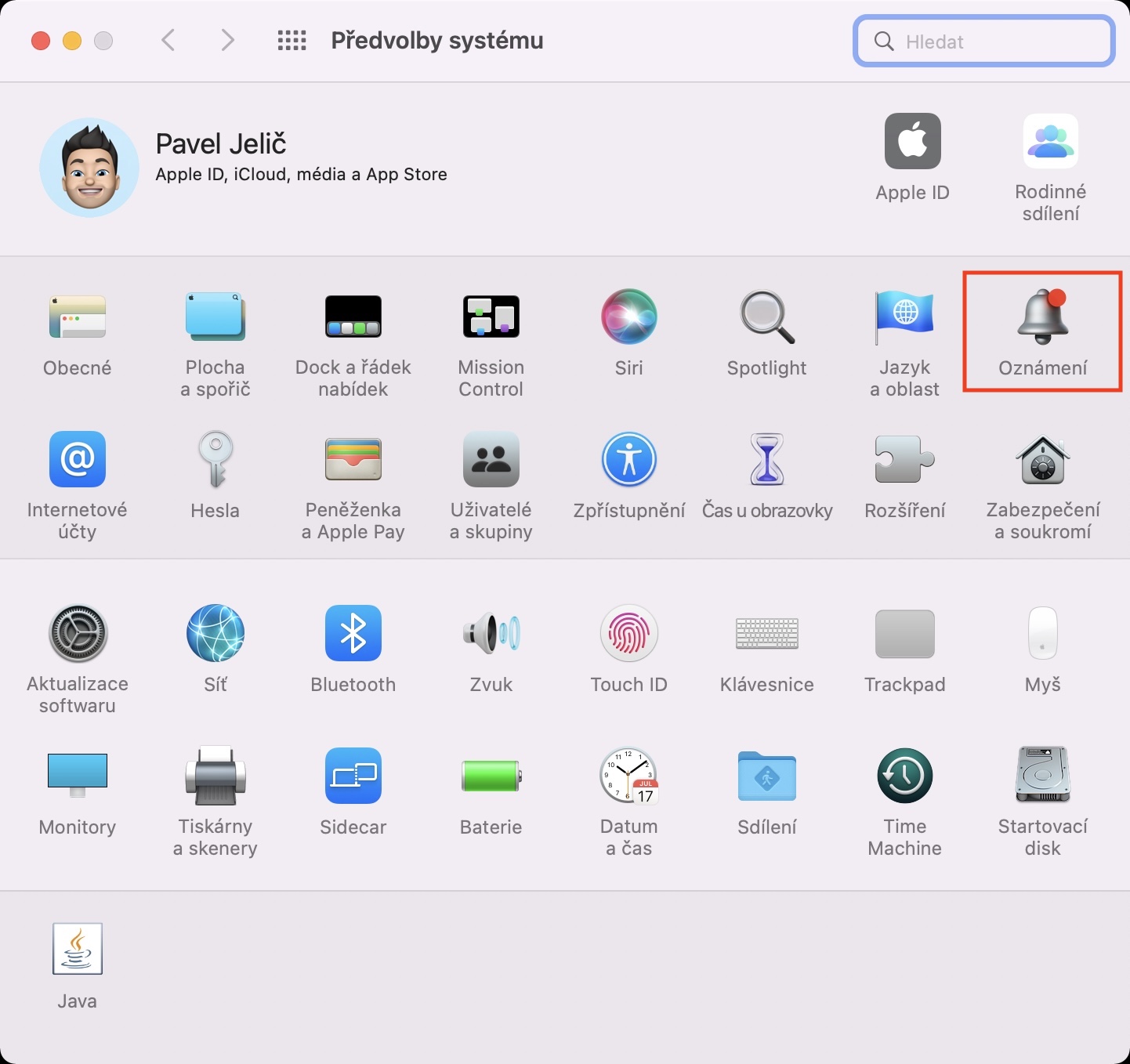
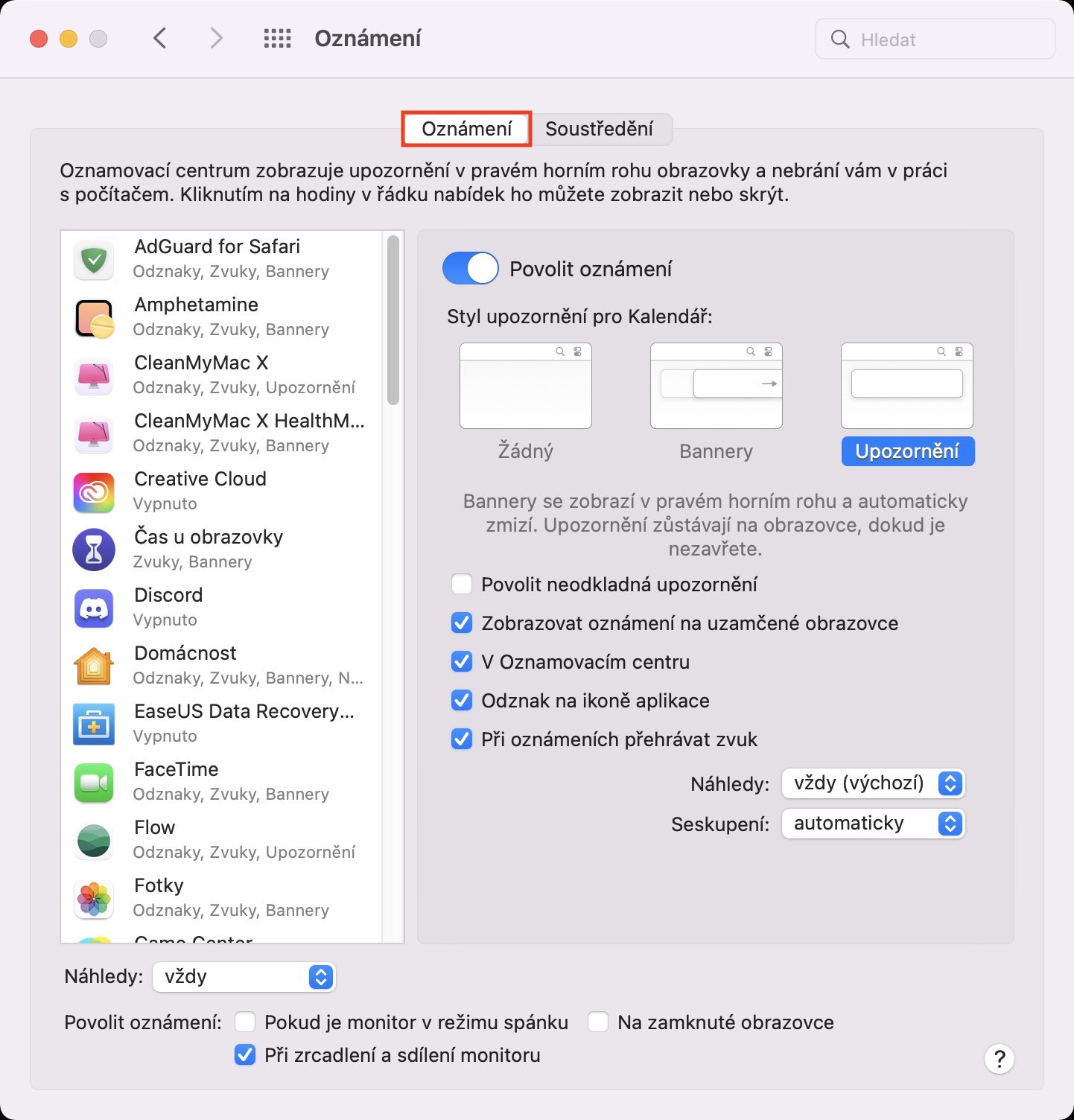
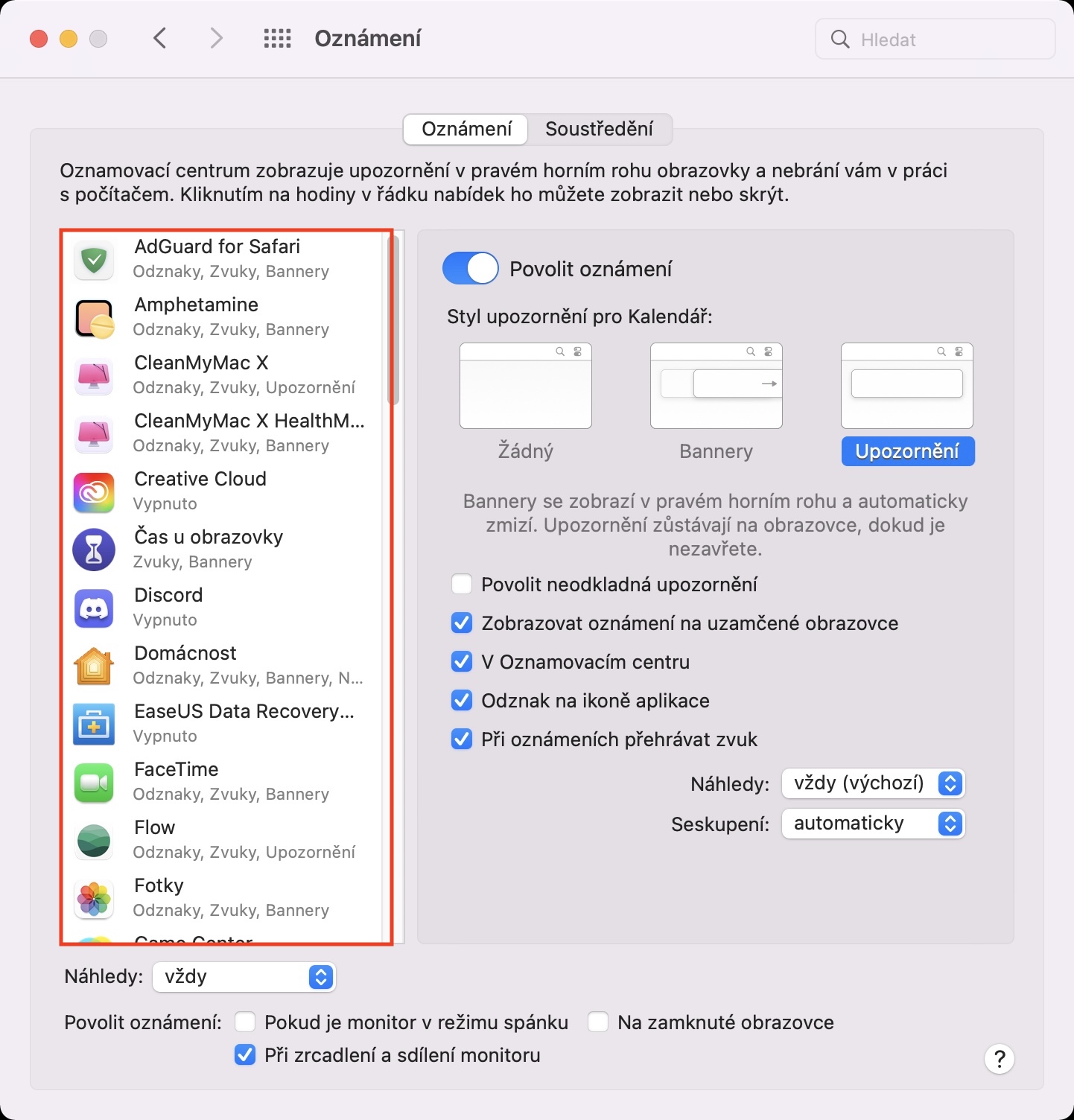
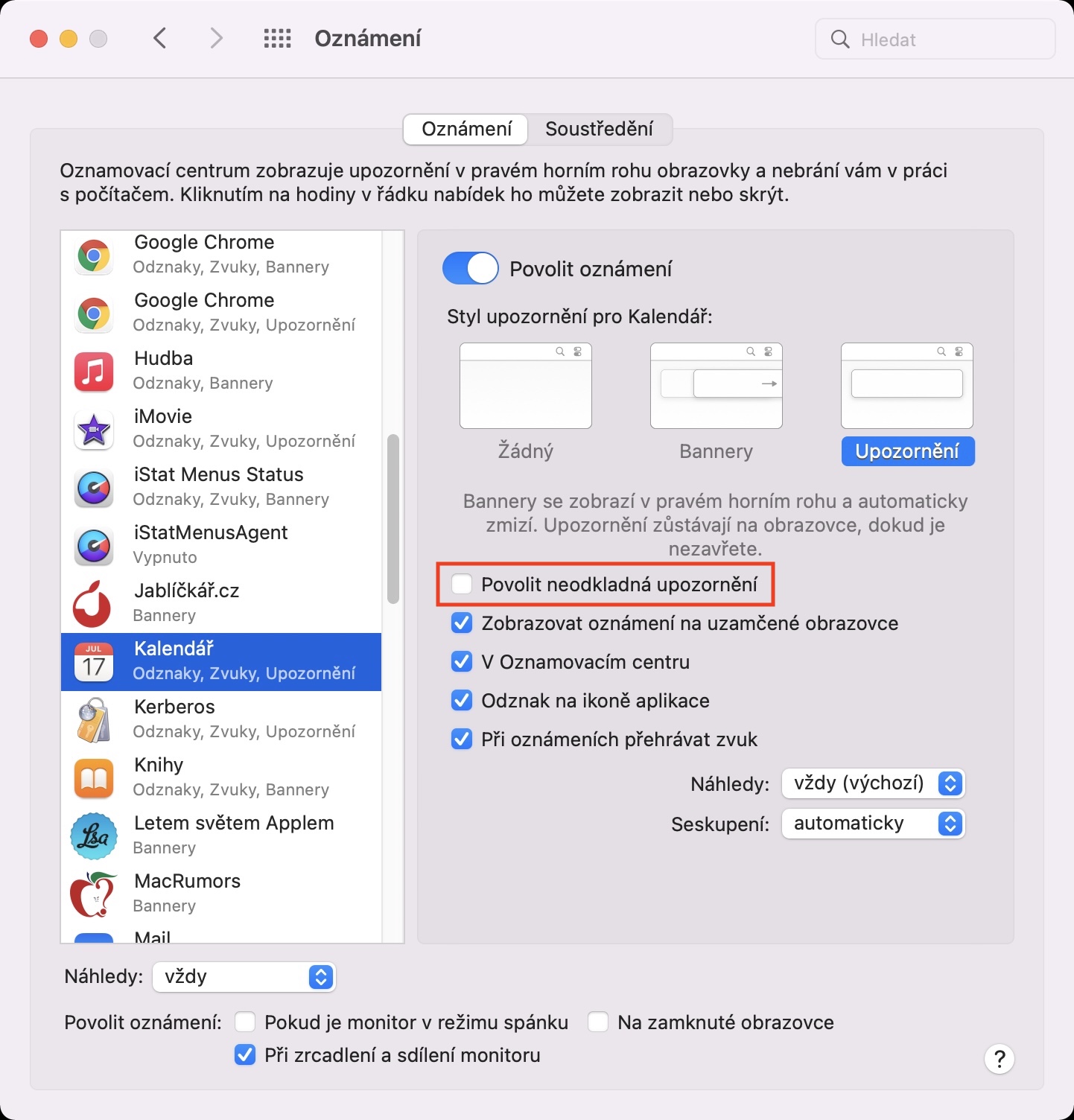
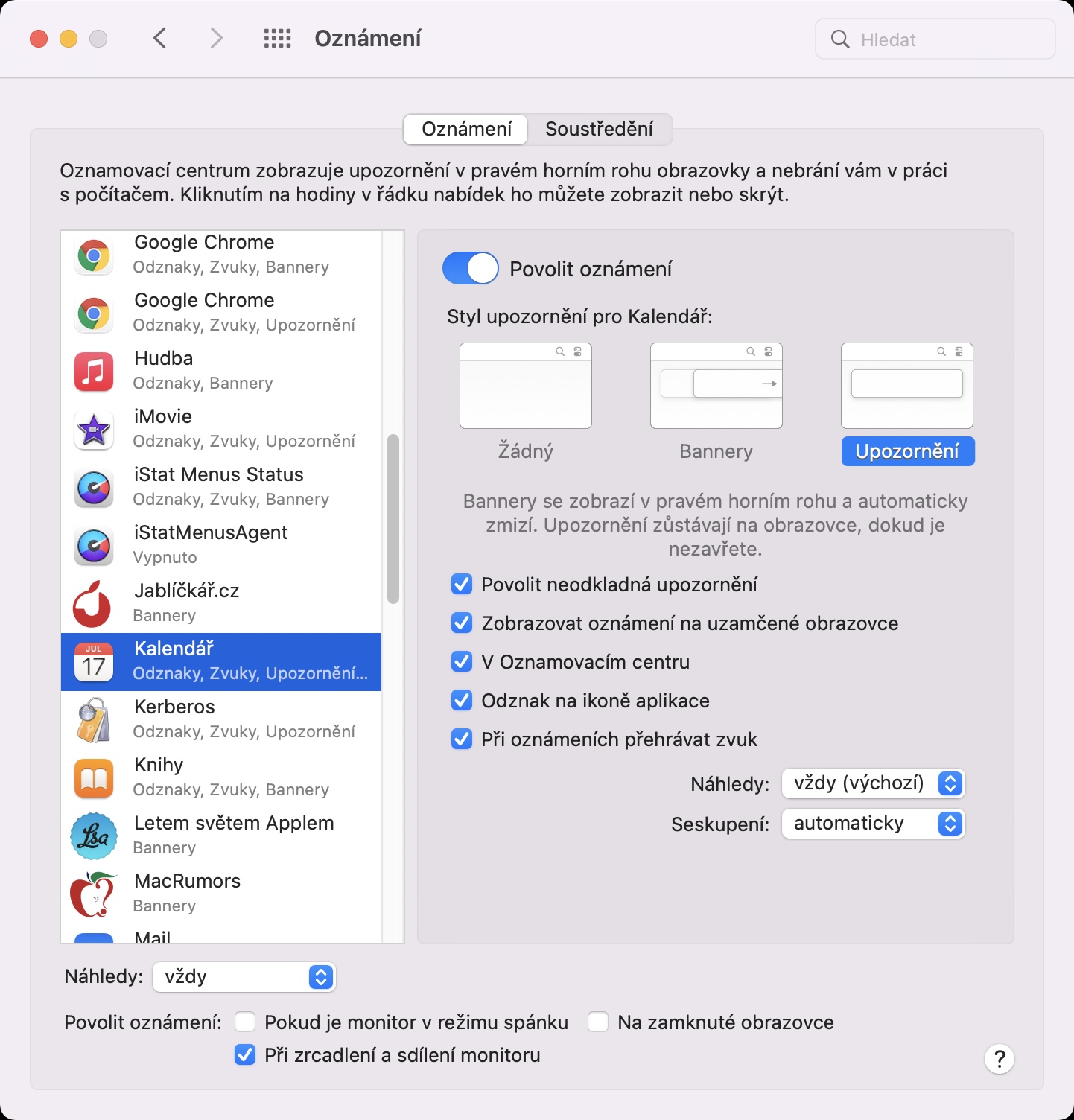



Mám 4tou betu a nikde tam není povolit neodkladná oznámení